И банки, и магазины идут навстречу всем, кто хочет не носить с собой карту или тем более наличные, а платить везде смартфоном. Бесконтактные платежи сейчас становятся всё популярнее, так как они максимально безопасны для здоровья: вам не нужно прикасаться к терминалу и деньгам. Но далеко не каждая модель телефона работает с NFC-технологией. Поэтому Сбербанк предложил альтернативный способ платежей без карты — по QR-кодам.
Что такое платёж по QR-коду?
Вы наверняка хотя бы раз оплачивали квитанцию по квартплате или интернету, сканируя QR-код в банкомате или приложении СберБанк Онлайн. Этот код уникален для каждой квитанции — в нём зашифрованы данные именно о вашем платеже.
Аналогично работает сервис «Плати QR» от Сбербанка, с которым можно платить без карты любым смартфоном — даже без NFC .
Чем отличается оплата по QR от оплаты картой?
При оплате по QR вы сохраняете все удобства карты — безопасность и начисление бонусов СПАСИБО, но при этом вам не обязательно носить карту с собой. Этот инновационный метод оплаты доступен на всех смартфонах.
Как сканировать QR-код на телефоне Андроид? ЛЮБОМ!
Где принимают оплату QR?
Это работает везде, где вы видите наклейку «Плати QR». Это могут быть и гипермаркеты, и маленькие рыночные точки. Среди крупных партнёров сервиса — Лента, Виктория, Ригла, Hoff, интернет-магазин Технопарк и Терволина — у партнерских магазинов есть QR-коды, выданные Сбером.

Как платить с «Плати QR» от Сбербанка?
Есть два варианта: для оплаты нужно или отсканировать код через приложение СберБанк Онлайн и оплатить покупку, или сгенерировать код в разделе «Оплата по QR-коду». Карту при этом можно не иметь при себе — достаточно смартфона с приложением Сбербанк Онлайн.
Вот подробные инструкции:
1) Оплата по QR-коду продавца
- вы выбрали то, что хотите купить и сканируете камерой через приложение СберБанк Онлайн QR-код с наклейки «Плати QR» на кассе магазина
- продавец называет сумму, вы вводите её в приложении
- подтверждаете платёж, деньги списываются с вашей карты, и вы забираете покупку
2) Оплата по QR-коду покупателя — продавец сканирует ваш код
- выбираете товары и услуги, продавец называет сумму и вводит её на своём терминале
- заходите в приложение Сбербанк Онлайн и нажмите значок QR — вы генерируете код в разделе «Оплата по QR-коду»
- Перейдите на вкладку «Оплатить»
- Покажите QR-код кассиру — продавец его сканирует
- Происходит оплата и вы получаете свою покупку
При оплате путем сканирования QR-кода продавца Вы будете видеть, кому именно производите оплату за покупку. У вас будет чек — его легко найти в приложении в истории платежей.
Кому доступна оплата по QR?
Оплатить по QR может каждый, у кого на телефоне установлено приложение Сбербанк Онлайн или Тинькофф. Сервис «Плати QR» будет незаменим, если ваш телефон не поддерживает бесконтактную оплату (NFC) или вы хотите оплатить товары картой, которую не привязали к кошелькам Apple Pay, Google Pay или Samsung Pay.
Как СКАНИРОВАТЬ QR КОД на САМСУНГЕ/Телефоне SAMSUNG/КР КОД АНДРОИД QR CODE!
В чём удобство покупок по QR-коду
Первое и основное — вы сможете платить смартфоном, даже если он не оснащён технологией NFC. А карту можно будет вообще не носить с собой.
Второе — вам не придётся привязывать карту к сторонним приложениям, достаточно привычного в приложения СберБанк Онлайн.
Третье — получайте бонусы. За оплату по QR вам начислят бонусы — как и всегда, когда платите картой СберБанка. Это выгоднее, чем переводить на карту продавцу или платить наличными так как вы не получаете бонусы СПАСИБО. А при оплате по QR бонусы начисляются — как при обычной оплате картой. Конечно, при условии, что вы зарегистрированы в программе «Спасибо от Сбербанка».
Четвертое — эти платежи совершенно безопасны — вашим приложением СберБанк Онлайн никто не может воспользоваться, кроме вас. Графический код одноразовый, по нему нельзя случайно оплатить покупку дважды. И даже если мошенник сфотографирует ваш QR-код, он не сможет им воспользоваться, так как ваш персональный QR-код постоянно обновляется.
Можно с помощью сервиса «Плати QR от Сбербанка» платить картами других банков?
Сейчас оплата по QR-коду доступна держателям карт Сбербанка и Тинькофф Банка. В скором времени оплачивать по QR-коду смогут и пользователи карт любых других банков.
Источник: xn--e1afpuhk.com
Как добавить QR-код вакцинации в Google Pay
С конца прошлого месяца в Москве и Московской области введён строгий пропускной режим. Теперь посетить большинство заведений можно, только если у вас есть либо отрицательный ПЦР-тест, сделанный за последние три дня, либо QR-код, подтверждающий вакцинацию от COVID-19. Это обязательное условие и обойти его никак нельзя.
Поэтому все начали скриншотить свои QR-коды, чтобы при случае не искать их на Госуслугах. Но ведь это неудобно. Куда удобнее просто сохранить его в Google Pay.

QR-код можно добавить в Google Pay
Если у вас iPhone, вы можете добавить свой QR-код в Apple Pay. Правда, по умолчанию Wallet их не поддерживает, поэтому разработчик-энтузиаст сделал сайт covidwallet.ru, который преобразовывает QR-код в карточку для Apple Pay. Если интересно, обязательно почитайте, как всё устроено, по этой ссылке. А пока сосредоточимся на Google Pay.
Где взять QR-код вакцинации
Для начала нам нужно получить сам QR-код. Сделать это можно либо на сайте мэра Москвы, либо на Госуслугах. Но поскольку далеко не все жители столицы или области вакцинировались в Москве, соответственно, у них есть возможность воспользоваться только Госуслугами как единственным универсальным источником информации о вакцинации. Так что и отталкиваться будем от него.
- Перейдите на сайт Госуслуг и пройдите авторизацию;
- В поисковой строке забейте запрос «вакцинация»;
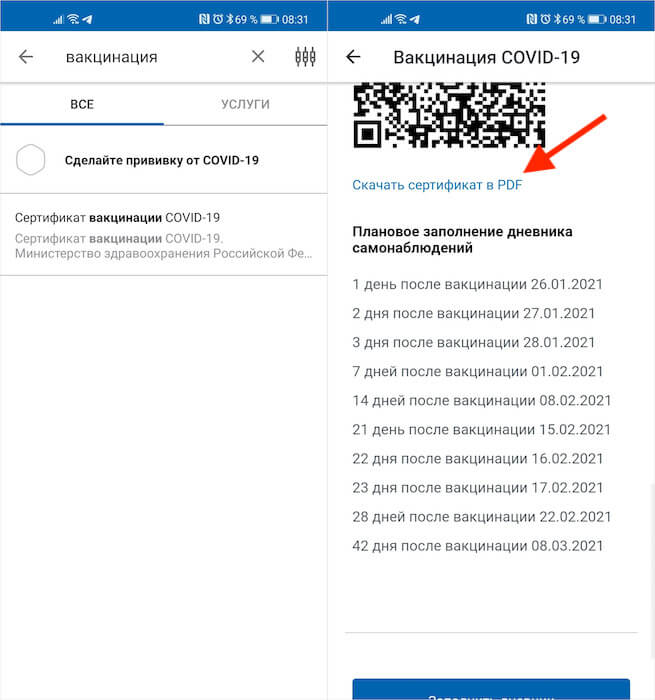
Скачать QR-сертификат можно на mos.ru или на Госуслугах
- Выберите «Сертификат вакцинации от COVID-19»;
- В открывшемся окне скачайте сертификат в виде PDF.
Для Google Pay сертификат может быть представлен практически в любом формате. То есть вы можете хоть скачать PDF-файл, хоть сделать скриншот QR-кода – Google Pay по итогу примет карточку в любом формате. Поэтому делайте так, как вам удобно. Самый безопасный способ – просто заскриншотить QR, не затрагивая персональную информацию.
Как сканировать QR-код вакцинации
Теперь, когда у нас есть сертификат, можно перейти непосредственно к добавлению в Google Pay:
- Скачайте приложение Pass2Pay себе на телефон из Google Play;
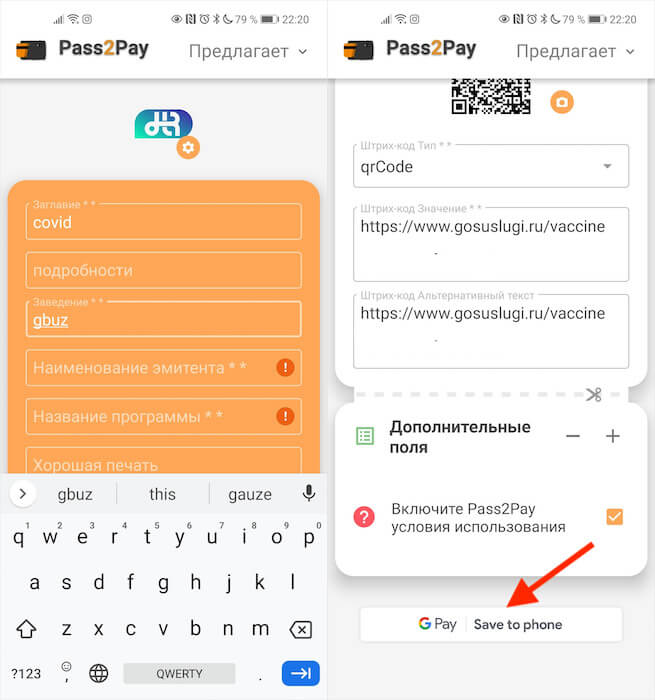
Откройте сертификат через Pass2Pay
- Найдите PDF-файл сертификата и откройте его через Pass2Pay;
- Заполните поля сверху (это простая формальность, так что не заморачивайтесь);
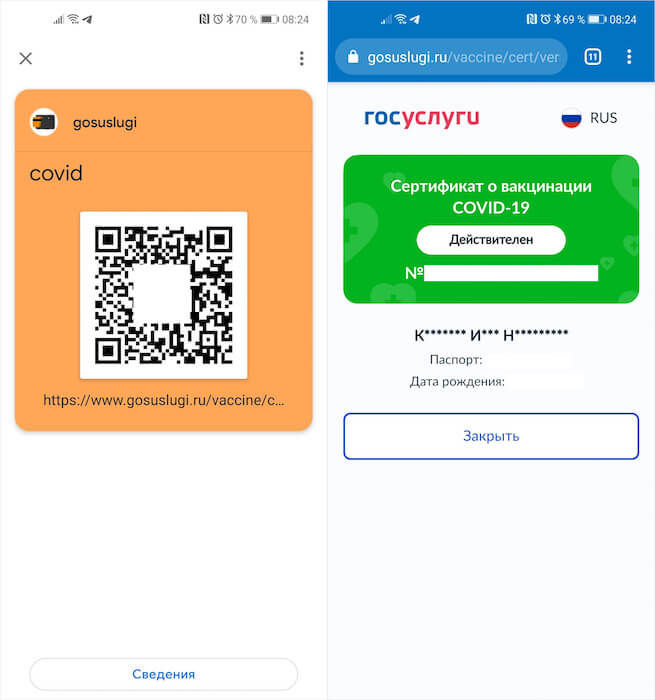
Вот так выглядит сертификат о вакцинации
- Затем пролистайте вниз и нажмите кнопку «Добавить в Google Pay».
После этого карточка сертификата появится у вас в Google Pay. Теперь вы сможете предъявлять его там, где попросят. Сама карточка не содержит никаких персональных сведений, однако содержит в себе QR-код, который перенесёт проверяющего на страницу подтверждения вакцинации, где будут указаны верифицирующие сведения:
- Маска ваших ФИО;
- Маска паспортных данных;
- Номер сертификата;
- Полная дата рождения.
Однако помните, что сам по себе QR-код не является подтверждением чего-либо. Чтобы его приняли, необходимо предоставить паспорт или другой документ, подтверждающий вашу личность. Проверяющий сверит дату рождения, первые и последние цифры серии и номера паспорта, а также инициалы, которые указаны в сертификате.
Важно понимать, что ни приложение Pass2Pay, ни Google Pay, ни люди, которые сканируют QR-коды вакцинации, не получают о вас никаких персональных данных. Сертификат их просто не отдаёт им. Вместо этого он предоставляет только так называемые маски – некритичные части персональных данных, по которым невозможно совершить юридически значимых действий.

Теги
- Google Pay
- Новичкам в Android
- Приложения для Андроид
Наши соцсети
Новости, статьи и анонсы публикаций
Свободное общение и обсуждение материалов
Лонгриды для вас

Обновления realme UI, как и полагается оболочке на базе операционной системы Android, выходят примерно раз в год. Так случится и со следующим поколением прошивки, чей релиз не за горами. Несмотря на то, что компания только-только завершила развертывание четвертого поколения, уже сейчас известно, когда выйдет realme UI 5.0 и какие устройства получат апдейт. Мы собрали всю информацию о свежей прошивке и готовы рассказать, чем владельцев смартфонов realme порадует грядущее обновление.

Покупая новый планшет, многие задаются вопросом, чего бы такого скачать на него и поиграть. Хороших игр очень много, но они не всегда на виду и иногда не попадают в рекомендации. Чтобы вы знали, во что поиграть, если купили новый планшетили просто ищите приятную игру на вечер, мы готовим для вас подборки лучших игр, которые не стыдно посоветовать и которые еще можно бесплатно скачать в Google Play. Вам остается только почитать их короткое описание и скачать на свой планшет, чтобы хорошо провести время.

На этой неделе инсайдер URedditor сообщил, что в iPhone 15 Pro Max, чей анонс ожидается осенью 2023 года, получит первую в истории Apple перископическую камеру. Но вот незадача: подобная технология, дебютировавшая в HUAWEI P30 Pro (2019), уже несколько лет используется производителями многих Android-смартфонов. И это отличный повод напомнить, что такое камера-перископ, а также попытаться понять, почему Apple до сих пор не может реализовать фишку 4-летней давности.
Источник: androidinsider.ru
Как добавить QR-код вакцинации в мобильное приложение «Кошелек»?
У нас в городе с 1 декабря 2021 года почти во все общественные места будет вход по QR-коду о прививке или после заболевания Covid-19’s, так что для ведущих активный образ жизни нужно быть готовым предъявлять «клеймо». Для владельцев смартфонов удобно QR код сохранить в Галерее или даже на обои, но можно и в приложение Кошелёк добавить, где хранятся карты магазинов. Приложение это уже научилось правильно воспринимать и наши модные QR-коды.
Ниже на картинках этапы добавления кода в Кошелёк.
1.Сначала нажать на «+»
2.Нажать на «Другая карта»
3.Выбрать из Галереи или сфотографировать камерой сам QR-код из сертификата вакцинированного или переболевшего.
Приложение само идентифицировало мой код и назвало правильно «QR-код Covid-19» — легко будет найти среди моих карт.

система выбрала этот ответ лучшим
комментировать
в избранное ссылка отблагодарить
Гориз онт [14.3K]
более года назад
Для того, чтобы добавить QR-код о вакцинации в мобильное приложение «Кошелек» Вам понадобиться непосредственно войти в само приложение. В верхнем правом углу нажать на плюсик «+». В высветившемся окне выбрать пункт «Другая карта».
Далее нужно будет навести камеру на ваш действительный QR-код, четко сфотографировать (нужно будет сфотографировать один и тот же Ваш QR-код на обе стороны «карты»). Как вариант, если есть скриншот QR-кода с госуслуг, можно приложить (нажав на квадратик в нижнем левом углу) выбрав два раза этот скриншот (разместив четко по центру так называемой карты), для обеих сторон. Далее, подтверждаем действия и переходим в каталог. В разделе «Мои карты» автоматически распознается Ваш QR-код (синяя карта с надписью «QR-код COVID-19») и будет готов к использованию.
Источник: www.bolshoyvopros.ru